Cara melumpuhkan ciri susun atur snap di Windows 11
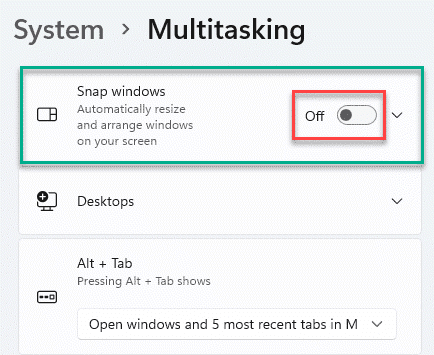
- 1408
- 78
- Ronnie Hermann
Salah satu ciri yang paling dibincangkan dari Windows 11 ialah susun atur snap. Ciri susun atur snap membolehkan anda mengatur aplikasi anda yang dibuka di pelbagai tingkap di atas skrin anda, menjadikan multitasking lebih cekap dan cair. Tetapi, bagaimana jika anda mahu melumpuhkan ciri susun atur snap di komputer anda? Terdapat tweak ringkas tetapan yang dapat melumpuhkan tetapan ini pada peranti anda.
Mengapa anda harus melumpuhkan susun atur snap?
Terdapat beberapa kes yang boleh membuat anda melumpuhkan ciri ini.
1. Beberapa aplikasi tidak akan pernah menggunakan ciri susun atur snap (seperti - permainan, aplikasi yang menggunakan aplikasi skrin penuh).
2. Anda mungkin tersilap bertukar-tukar ciri susun atur snap yang cuba memaksimumkan aplikasi untuk menjadikannya skrin penuh.
Cara melumpuhkan ciri susun atur snap di Windows 11
Anda boleh melumpuhkan ciri susun atur snap di Windows 11 dalam masa yang sangat singkat.
1. Pada mulanya, tekan Kekunci windows+i Kekunci bersama.
2. Kemudian, di sebelah kiri, klik pada "Sistem"Tab untuk memilihnya.
3. Selepas itu, di sebelah kanan, ketik pada "Multitasking"Tetapan.
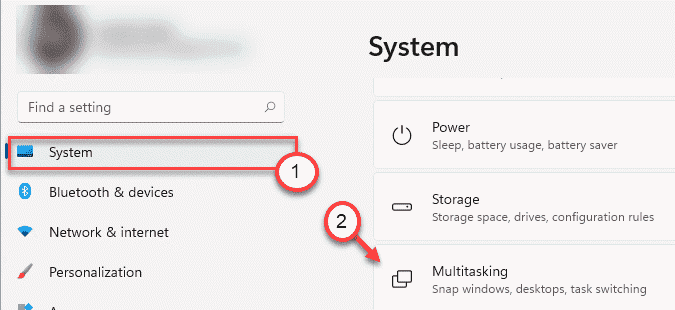
4. Pilihan pertama di sebelah kanan akan menjadi "Tingkap snap"Tetapan.
5. Hanya togol ke "Mati".
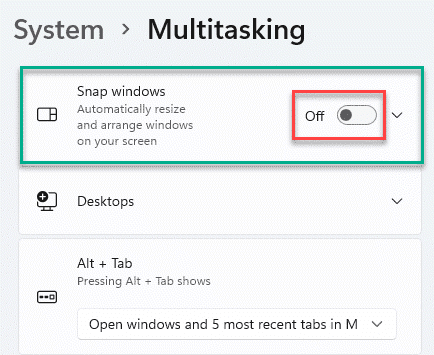
Itu sahaja! Anda tidak akan melihat kotak susun atur snap yang meminta anda memecah aplikasi anda ke dalam pelbagai tab di skrin anda.
Sekiranya anda ingin mengaktifkan semula susun atur snap pada sistem anda, ikuti langkah-langkah ini -
1. Buka tetingkap Tetapan.
2. Kemudian, ikuti langkah -langkah ini -
Sistem> multitasking
3. Cukup, togol "Tingkap snap"Ciri ke"Pada".
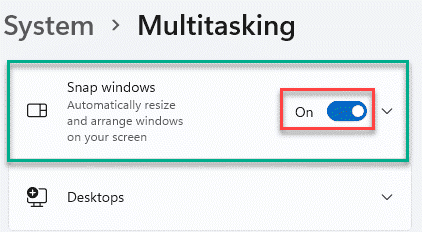
Ini akan membolehkan ciri susun atur snap.
Alasan untuk menggunakan ciri susun atur snap
Ciri susun atur snap membolehkan anda menggunakan sejauh mana skrin anda semasa multitasking. Cara yang lebih lama untuk memisahkan skrin dengan kekunci Windows Key+ Arrow mempunyai batasan sendiri. Tetapi ciri susun atur snap baru tersedia dengan semua aplikasi Windows Native dan hampir semua aplikasi lain, yang menjadikannya lebih berguna.
Oleh itu, kami cadangkan anda menyimpan ciri susun atur snap yang dihidupkan.
Ingin tahu bagaimana mengenai ciri susun atur snap Windows 11? Pergi ke sini.
- « Cara Menyelesaikan Penggunaan CPU Tinggi oleh Windows PowerShell
- Cara Mencegah Apl daripada Mengakses Lokasi Pada Windows 10/11 »

